Au fil du temps, et que nous naviguons sur Internet, nous sauvegardons toutes sortes de données dans notre navigateur: utilisateurs, mots de passe, identifiants, signets, historique de navigation, etc. Cela nous aide à naviguer plus rapidement et en même temps, donne un touchez à notre navigateur. Cependant, cela signifie que, si nous partageons le navigateur avec d'autres personnes, elles peuvent avoir accès à toutes les informations que nous avons stockées dans le navigateur. Et bien sûr, cela pose un risque pour la sécurité et la confidentialité. Par conséquent, si nous partageons un ordinateur et le même navigateur, tel que Chrome, Il est nécessaire pour y configurer correctement les profils utilisateur.
Les utilisateurs de Google Chrome sont à peu près similaires à ceux de Windows ou tout autre système d'exploitation. Le navigateur Google fonctionne via «Profils», des comptes utilisateurs que nous pouvons configurer dans le navigateur et qui nous permettront de garder séparés et protégés toutes les données de chaque utilisateur.
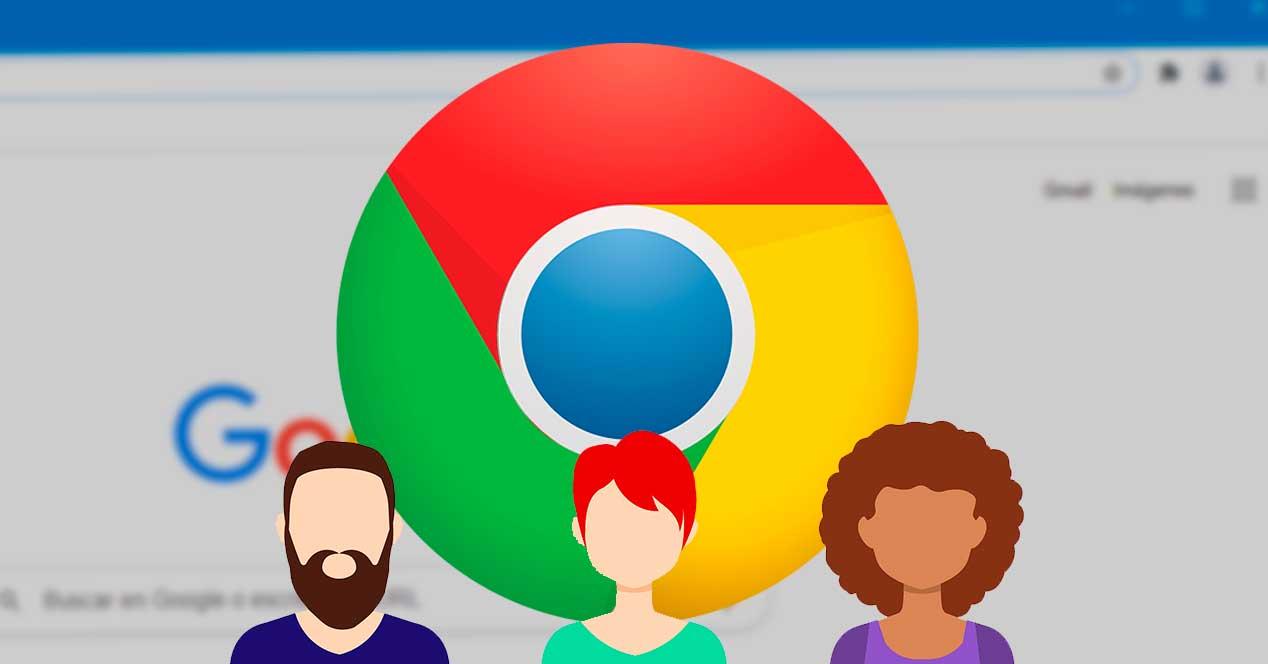
Chaque Profil Chrome enregistre toutes les informations relatives à cet utilisateur: historique, signets, mots de passe, paramètres, extensions, etc. Et, en plus, vous pouvez synchroniser toutes ces informations avec le cloud via le compte Google avec lequel nous nous connectons. Bien sûr, chacun Le compte d'utilisateur du navigateur peut être protégé par un mot de passe afin que les autres utilisateurs ne puissent pas y accéder.
Comment créer un nouvel utilisateur ou profil
Pour utiliser ces profils, nous n'avons rien à télécharger ni à installer. le Profils sont disponibles dans Chrome depuis de nombreuses années, nous pourrons donc les utiliser sans dépendre de rien d'autre. Par défaut, lorsque nous installons le navigateur, un profil est créé, le principal, qui sera celui que nous commencerons à utiliser pour la première fois. Si nous cliquons sur le bouton de profil, nous pourrons voir un résumé avec les données dudit profil.
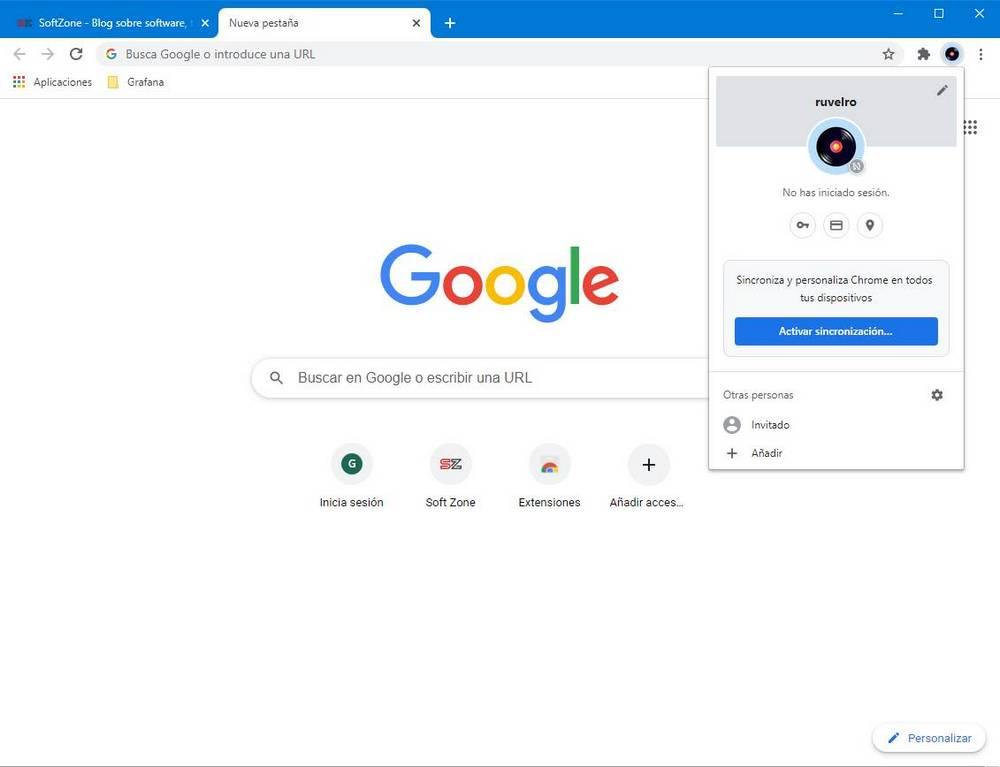
Au bas de la boîte qui apparaît ici, nous allons voir une section intitulée " D’autres personnes «. C'est ici que nous verrons tous les utilisateurs que nous avons créés dans Chrome. Par défaut, nous n'aurons que notre utilisateur principal et un "Utilisateur invité qui nous aidera à partager sporadiquement le navigateur avec une autre personne. L'utilisateur invité empêche les pages qui sont ouvertes d'apparaître dans l'historique du navigateur et ne laissera pas d'autres traces telles que des cookies sur l'ordinateur après la fermeture des fenêtres ouvertes de la session invité. Il est très similaire au mode incognito.
Si on clique sur "Ajouter" nous pouvons créer un nouveau profil utilisateur dans le navigateur.
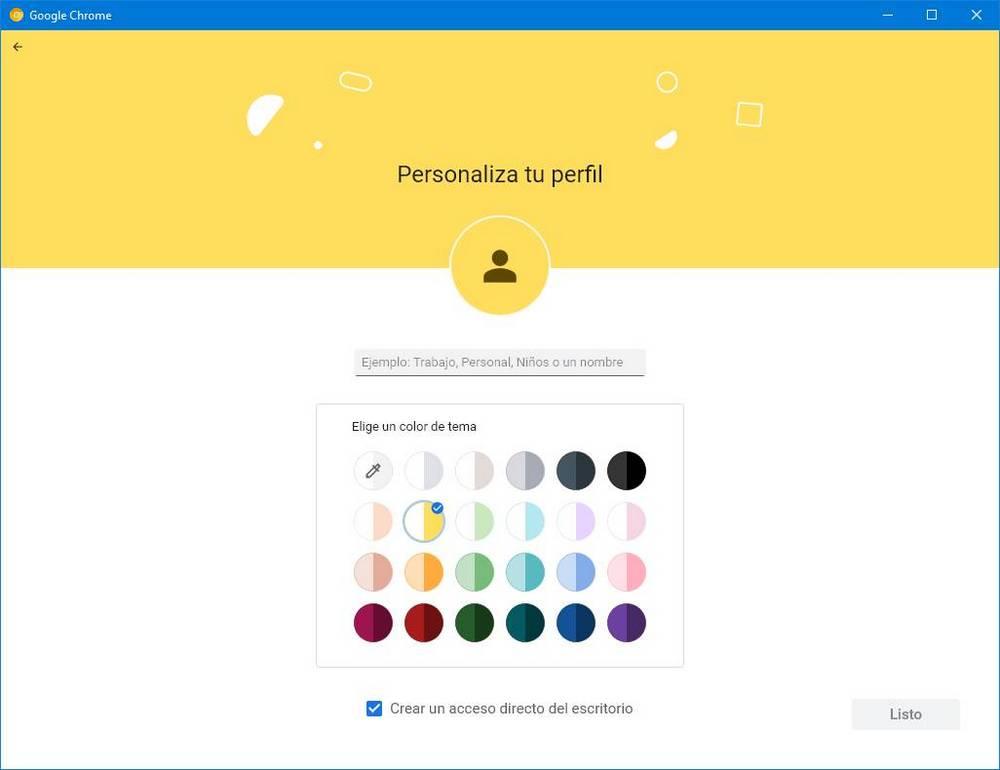
À partir de la nouvelle fenêtre qui apparaîtra, nous pourrons personnaliser le profil. Nous pourrons choisir le nom que nous voulons donner au profil et aux couleurs du thème. Nous pouvons également choisir si nous voulons ou non créer un raccourci sur le bureau pour cet utilisateur.
Lorsque nous avons terminé, cliquez sur "Fait" et c'est tout. Une nouvelle fenêtre de navigateur s'ouvrira avec le nouveau profil.
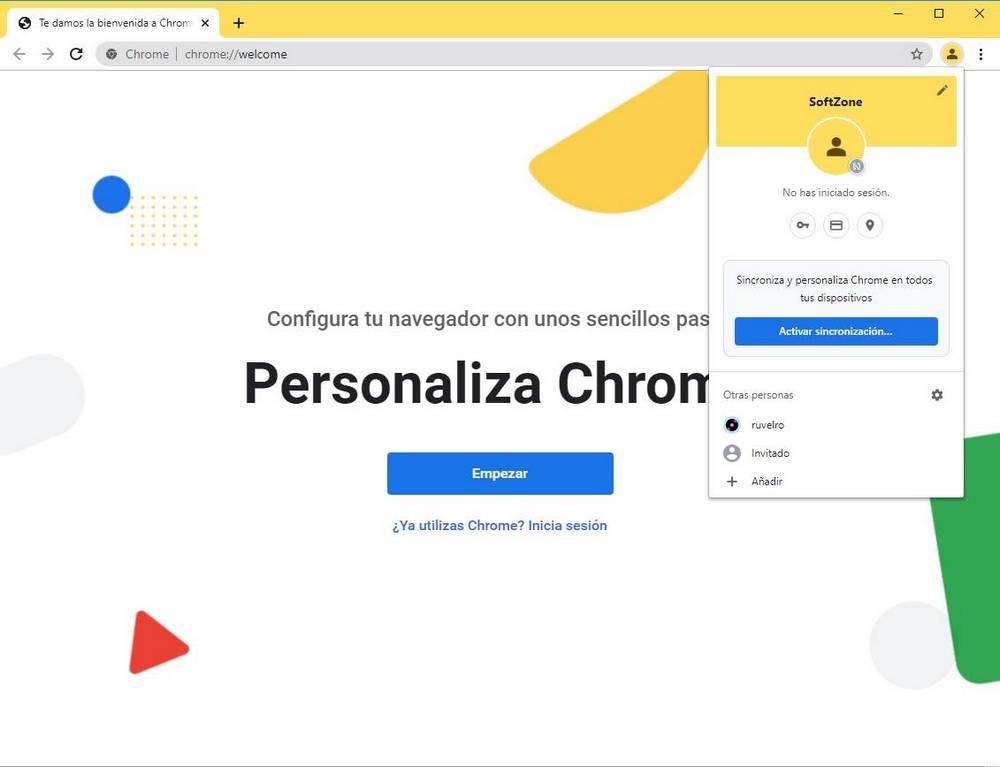
Personnaliser les profils dans Chrome
Personnalisation de l'apparence d'un profil nous aidera à le localiser et à l'identifier beaucoup plus rapidement et plus facilement. Pour ce faire, il faut cliquer sur l'icône de notre profil, et sur le crayon qui apparaîtra dans la partie supérieure droite de celui-ci.
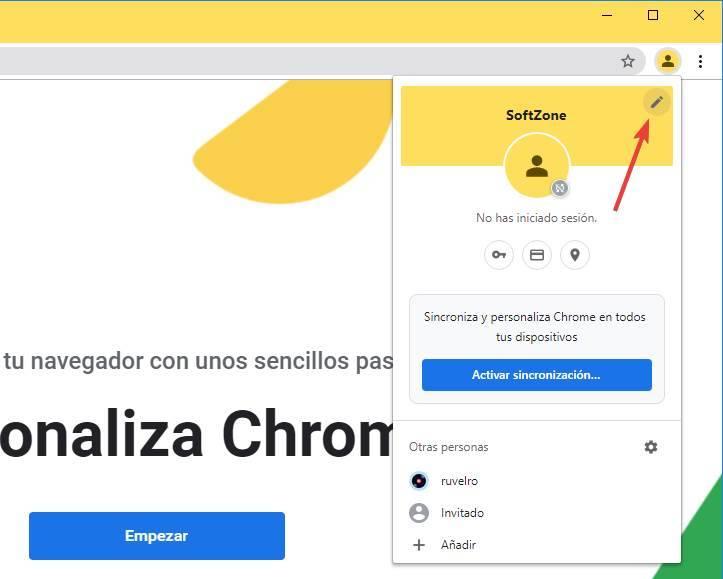
Une fenêtre de configuration Chrome s'ouvrira à partir de laquelle nous pourrons modifier le nom de l'utilisateur, si nous voulons lui en donner un autre, et également choisir l'image de profil de l'utilisateur.
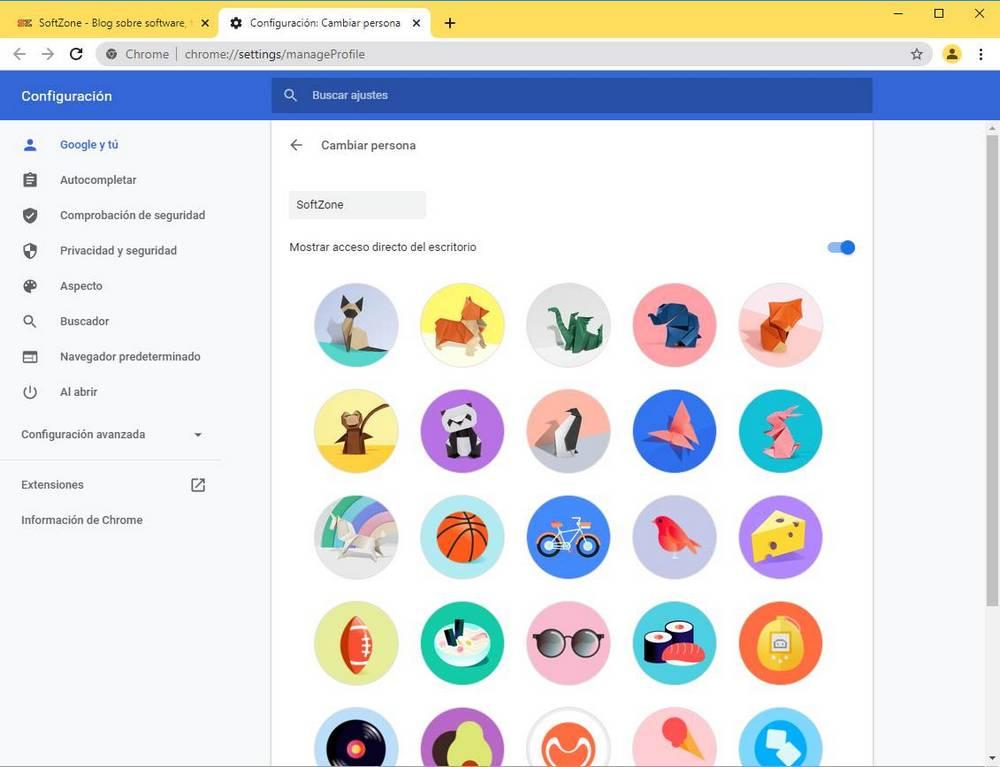
Nous ne pouvons pas personnaliser beaucoup plus au niveau du profil. Le reste des options de personnalisation (comme le thème) doit déjà être effectué à partir du navigateur lui-même. Et nous pouvons également personnaliser les barres d'outils et les extensions de celui-ci.
Protéger un profil avec un mot de passe
Jusqu'à récemment, Google Chrome l'a fait profils faciles à protéger par mot de passe . Plus précisément avec le mot de passe Google. Cependant, cette fonction n'est plus disponible pour des raisons que nous ne comprenons pas. Quoi qu'il en soit, Chrome ne vous permet pas de protéger un profil avec un mot de passe.
Heureusement, il y a toujours des développeurs prêts à satisfaire tout besoin que les développeurs eux-mêmes ne nous offrent pas. Et l'une de ces extensions est Verrouillage PW.
Nous pouvons télécharger et installer cette extension dans les comptes utilisateurs que nous voulons protéger afin que, lors de la tentative d'ouverture d'un profil, on nous demande le mot de passe correspondant. Sans cela, nous ne pourrons pas ouvrir le profil du navigateur.
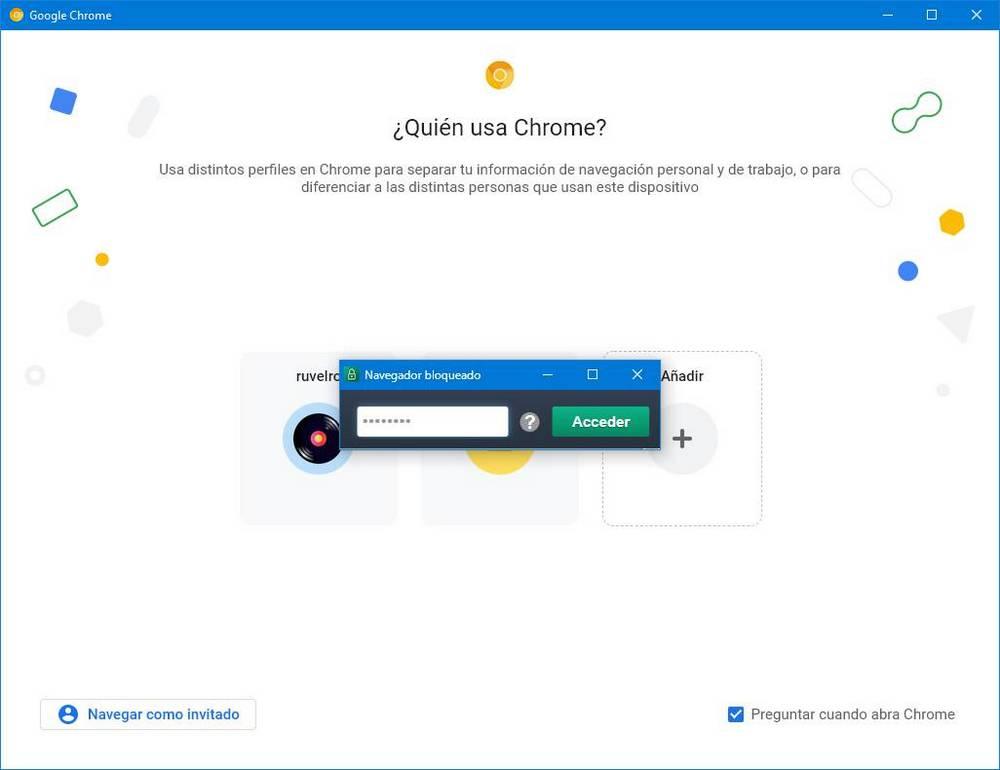
Ce n'est pas la meilleure façon de le faire, car c'est une solution trop «agressive», mais au moins elle est efficace. Cette extension empêchera tout utilisateur de Chrome de s'ouvrir si nous ne saisissons pas le mot de passe correct. De plus, il possède d'autres fonctionnalités de sécurité qui nous permettront de réduire le risque de problème, comme par exemple une fonction pour effacer l'historique du compte après un nombre spécifié de tentatives. Même le processus d'extension lui-même est protégé dans RAM.
Une autre alternative pour empêcher d'autres personnes d'accéder à nos données Chrome consiste à créer un nouvel utilisateur dans Windows . Chaque utilisateur aura son propre navigateur et ses propres fichiers de configuration. Vous pouvez même enregistrer vos propres programmes. De cette façon, nous pouvons utiliser l'ordinateur avec une plus grande confidentialité.
